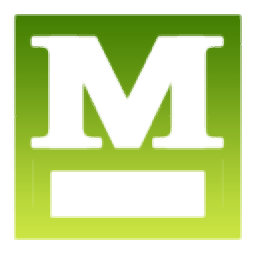
Moo0前端显示器(Moo0 Always on Top)
v1.24 免费版- 软件大小:2.97 MB
- 更新日期:2020-07-03 11:58
- 软件语言:简体中文
- 软件类别:桌面工具
- 软件授权:免费版
- 软件官网:待审核
- 适用平台:WinXP, Win7, Win8, Win10, WinAll
- 软件厂商:

软件介绍 人气软件 下载地址
Moo0 Always On Top的中文名称叫作Moo0前端显示器,这是一款简单易用的窗口置顶软件,该程序可以将任意窗口设置为置顶,从而使程序、文件夹、编辑器等窗口在屏幕的最前端进行显示,以方便进行操作,与此同时,您还可以对窗口的透明度进行调整,并支持结束进程、设置进程优先级、使用未使用的内存、截图、找到此程序等多种功能,另外,如何您需要查看窗口的信息,还可以通过程序信息选项进行查看,有需要的朋友赶紧到本站下载体验吧!
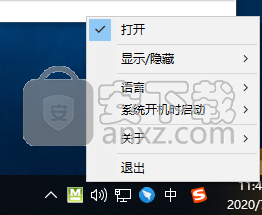
软件功能
Moo0前端显示器使你在每个窗口的“系统窗口菜单”中添加额外的有用的菜单。
它使你可以通过右击任何窗口的标题栏或任务栏按钮访问的菜单。此工具可以在那里添加额外的菜单,例如“保持顶端”、“透明度调节”、“进程优先级调节”、“关于程序的各种信息”等等。
另外,你可以设置不显示一些你不用的菜单。你可以只享受你需要的有用的菜单。
从任务栏托盘图标菜单打开设置。
对于视频播放器,建议使用“进程优先级… -> 高于普通”。
“保持顶端”对于计算器窗口很有用。
“程序信息…”对于诊断或获取显示在窗口上程序的信息很有用。
您还可以使用以下快捷方式“前端显示”功能。
- [暂停(Pause)键]: 首先,单击并将目标窗口置于前景,然后在键盘上按此键。
- [Ctrl键] + [鼠标滚轮单击]: 在目标窗口上。
软件特色
Moo0 Always On Top是一个轻量级的软件应用程序,旨在通过添加一些有用的条目来帮助您增强上下文菜单功能,这些条目使您可以终止进程,将实用程序置于其他程序之上,查看有关可用空间的详细信息以及其他内容。
该程序在系统托盘中安静地运行,直到仅显示一些配置设置时才被调用。
Moo0 Always On Top使您可以从上下文菜单中显示或隐藏所选条目,使该工具在Windows启动时运行,以及启用或禁用其功能。
整个过程似乎只是小菜一碟,因为您只需要在选定的窗口上执行右键单击操作,该程序就会显示上下文菜单中嵌入的新功能。
此外,您还可以将程序移至屏幕的底部,顶部,中央,左侧或右侧,最大化窗格,设置透明度级别,并为当前工具配置过程优先级模式(例如,高,正常,低)。
值得一提的其他显着特征是可以打开程序的存储位置,以及查看有关每个工具的详细信息,例如窗口标题,产品名称和版本,文件名,路径,内存使用率,线程,句柄。 ,GDI对象,I / O读写数据等。
最后但并非最不重要的一点是,您可以将信息复制到剪贴板,然后将当前实用程序发送到系统托盘。
在我们的测试过程中,我们注意到Moo0 Always On Top可以非常快速地完成一项任务,并且在整个过程中都没有错误。它与系统资源友好,因此不会影响计算机的整体性能。
总而言之,Moo0 Always On Top提供了一个简单而有效的软件解决方案,可帮助您将新条目添加到上下文菜单中,并且适合所有类型的用户,无论他们的经验水平如何。
安装方法
1、双击安装程序,欢迎来到Moo0前端显示器安装向导,单击【下一步】按钮。
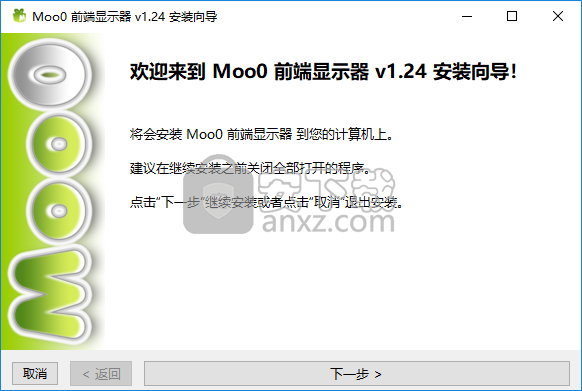
2、请阅读许可协议,您必须接受才可以继续安装进程。
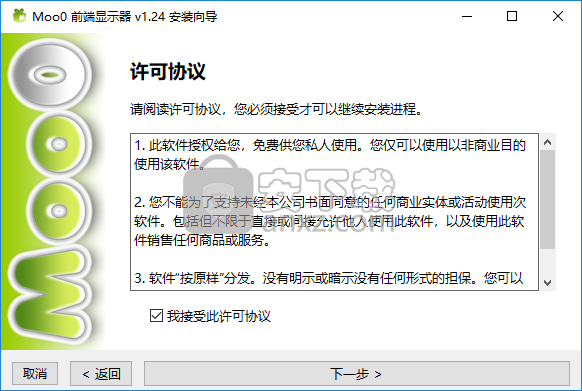
3、选择安装目录,你打算把Moo0前端显示器安装在哪里,用户可以选择默认的C:\Program Files (x86)\Moo0\AlwaysOnTop 1.24\,也可以点击【浏览】按钮设置。
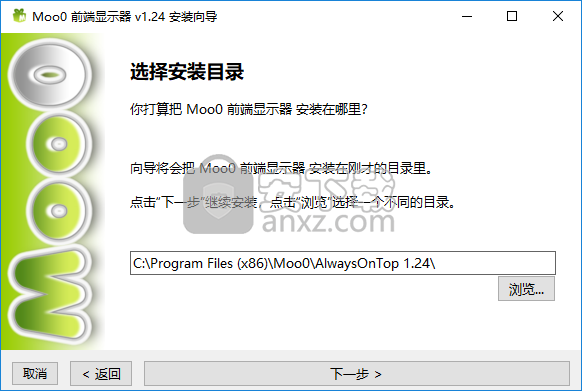
4、选择更多的任务,您可以选择哪些选项会被执行。
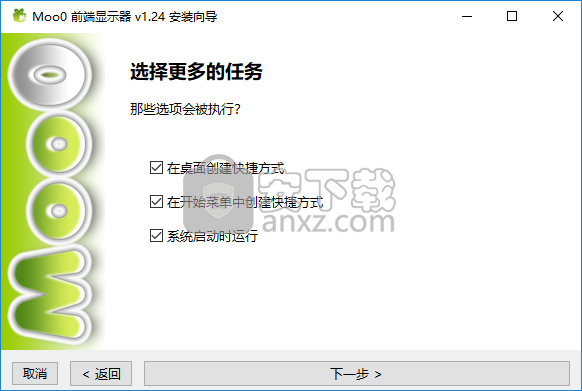
5、准备好安装,向导正在准备安装Moo0前端显示器到您的计算机上,点击【安装】按钮开始进行安装。
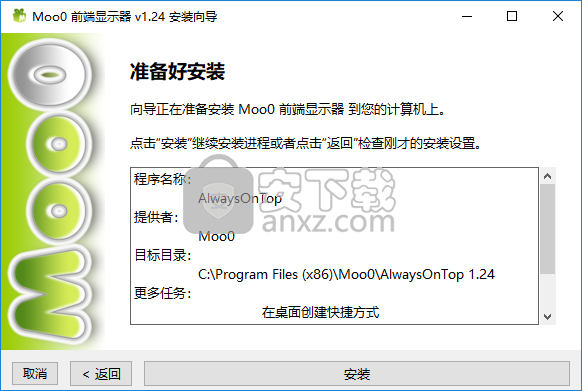
6、安装完成,您可以关闭这个页面并开始使用这个程序了。
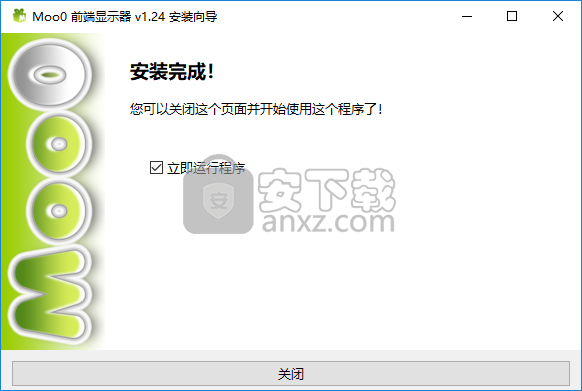
使用方法
1、运行Moo0前端显示器,进入如下所示的软件主界面。
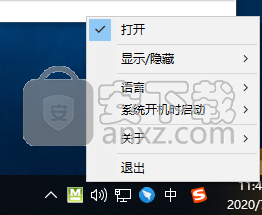
2、可以在显示/隐藏一栏设置程序的功能选项。
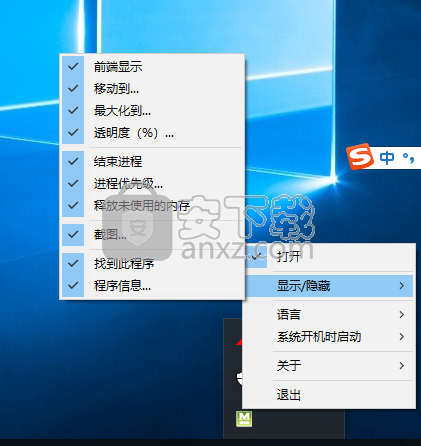
3、软件提供了简体中文在内的多种语言,您可以根据需要设置。
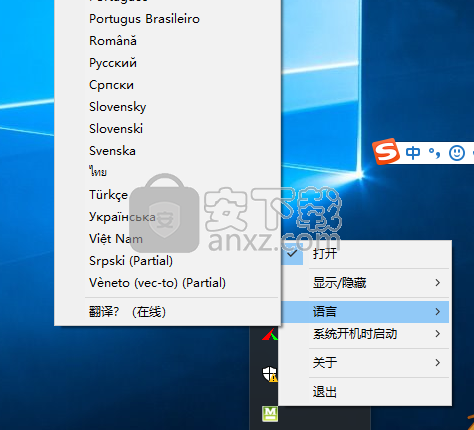
4、支持将程序设置为系统开机时自动启动。
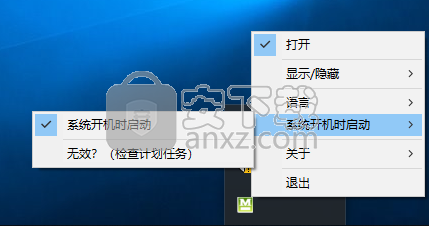
5、右击任意窗口,即可根据需要设置前端显示、最大化到、透明度、进程优先级等参数。
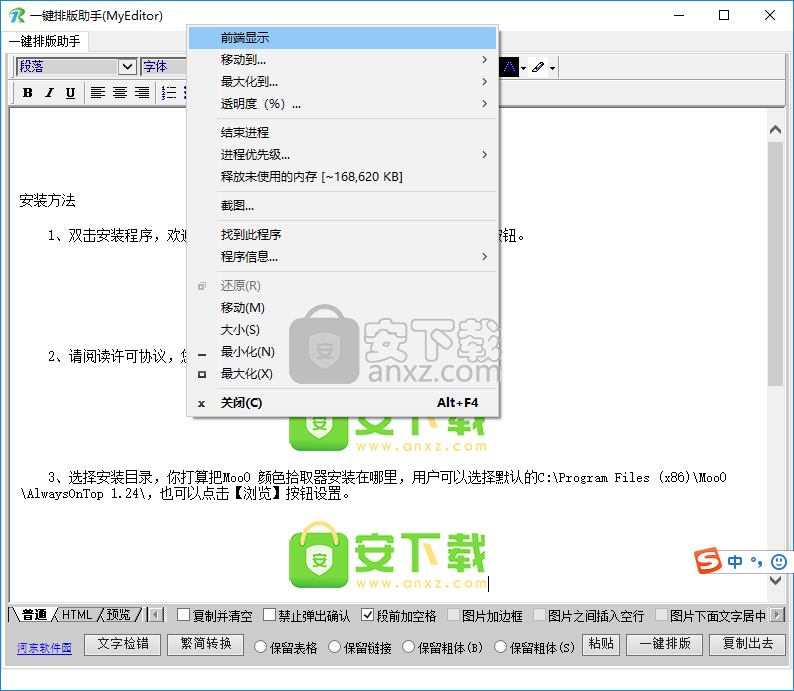
更新日志
Windows XP上的一些错误修复。
截图功能的一些错误修复。
安装程序上的一些错误修复。
人气软件
-

搜狗壁纸 7.8 MB
/简体中文 -

系统信息显示工具 Bginfo 0.69 MB
/简体中文 -

Spacedesk X10 7.86 MB
/简体中文 -

Binary Clock(二进制桌面时钟工具) 2.19 MB
/英文 -

屏幕画板 0.41 MB
/简体中文 -

DxWnd(窗口化工具) 6.61 MB
/简体中文 -

listary pro 6中文 22.5 MB
/简体中文 -

桌面天气秀 5.0 6.00 MB
/简体中文 -

隐藏专家 3.0 注册版 0.36 MB
/简体中文 -

Winkawaks 5.34 MB
/简体中文


 桌面日历(DesktopCal) 3.18.208.6752
桌面日历(DesktopCal) 3.18.208.6752  小智桌面 3.2.1.16
小智桌面 3.2.1.16  360小鸟壁纸 3.1124.2430.829
360小鸟壁纸 3.1124.2430.829  powertoys汉化版(微软小工具合集) 0.81.0
powertoys汉化版(微软小工具合集) 0.81.0  敬业签 v3.0.3.5
敬业签 v3.0.3.5 










